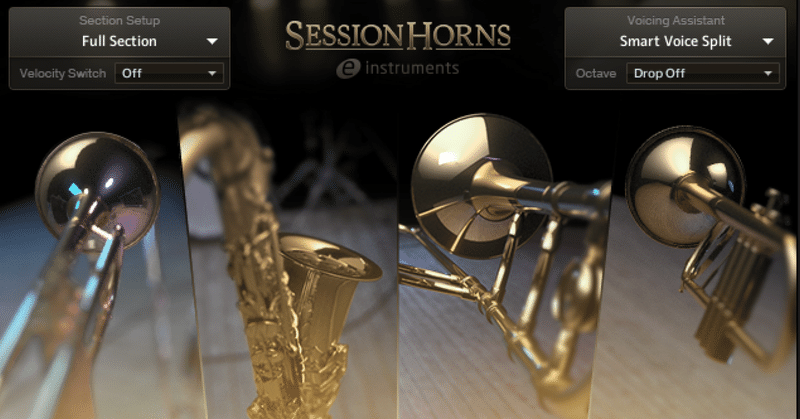
DTM音源マスターへの道 【09】ホーンセクション音源 〜SESSION HORNS〜
こんにちは。
先日吹奏楽の演奏を聞く機会があって最初は生演奏はいいなーと思いながら聞いていたら、次第になんていう名前の楽器なんだろうとか、単体で音を鳴らすとどんな音が出るんだろうとか、だんだんと楽器や仕組みに興味が湧いてきました。そこで、きっとDTM音源に吹奏楽の楽器が入っているに違いないと思い、帰ってKOMPLETE13を起動して探してみました。
そこで、見つけたのが、
SESSION HORNS
という音源です。吹奏楽の楽器が入っていそうです。
そういえば吹奏楽ってどんな音楽なんだろうと調べると管楽器を主体に演奏する音楽のことを言うようです。管楽器と言っても数多くの種類があると思うのですが、SESSION HORNSはトロンボーン、テナー・サックス、2本のトランペットで構成されているとの事。
SESSION HORNSだと無印KOMPLETE13に付属しているのですが、Ultimateになると、SESSION HORNS PROやSYMPHONY ESSENTIALS BRASS ENSEMBLEなど、他にも管楽器の音源があるので、それらの音源もおいおい使ってみたいと思います。今回は管楽器初心者である私の入門編としてSESSION HORNSを勉強したいと思います。
2つの音源(モード)がある
いつものようにNative Instrumentsの製品紹介ページからマニュアルをダウンロード、英語版なのでDeepLで翻訳します。...45ページ!いつもよりボリュームがありますねー。それだけ機能が多いのかなー。これは取り組みがいがありそうです。
マニュアルを読み進めてゆくとSESSION HORNSには2種類の音源(モード)が入っているようです。これは他の音源とは違って音色が変わるのではなく、設定項目も含めた機能自体が変わるというものでした。

Session Horns - Performance
リアルタイム演奏用に複数の演奏方法をキーボードのキーをスイッチとして切り替えて演奏するためのモード
Session Horns - Single Articulation
単一の演奏方法のためのもので、パソコンの負荷を最小限にできるモード
パフォーマンス モード
2つのモードで設定画面も少々違ってきます。
まずはパフォーマンスモードの画面で上にあるものから見てゆきます。
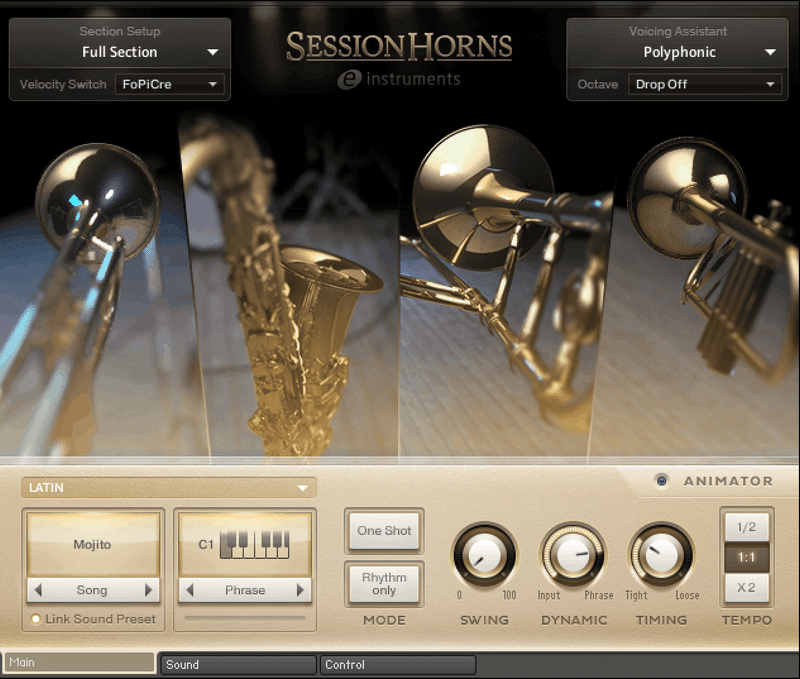
Section Setup(ホーンセクションの楽器構成)
ホーンセクションの編成(どの楽器で構成するのか)を決めます。
プルダウンで表示される記号は以下のようになっています。
Full Section:トロンボーン、テナー・サックス、2本のトランペット
Tp1:トランペット1
Tp2:トランペット2
Ts:テーナーサックス
Tb:トロンボーン
なるほど、最大4つの楽器で構成されるのですが2つや3つの組み合わせも選択できるんですね。

ベロシティースイッチ
ベロシティースイッチとはキーボードを強く押した(強いベロシティー)時の演奏方法を設定します。通常の強さではノーマルな演奏方法での音が鳴るのですが、強く押すことで管楽器独特の演奏方法を再現することができます。
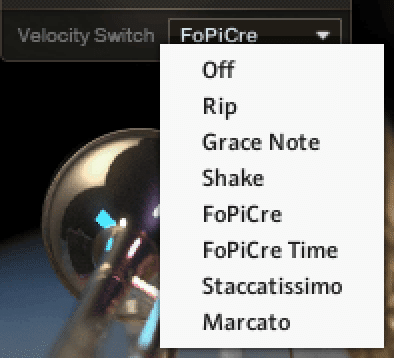
マニュアルには以下のように書かれていました。
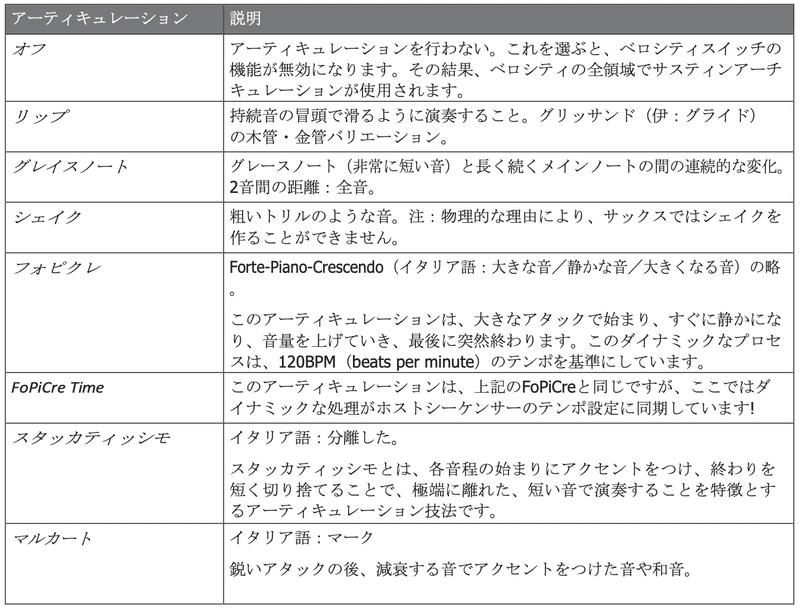
それぞれの内容はなんとなく理解できるのですが、知識のない私にはこれを見てもどんな音になるのかイメージできません。でも、実際にキーを強く押して強いベロシティーに対応した音を鳴らしてみると、なるほどー、聞いたことあるー、という管楽器特有の演奏が流れてきます。
今までギター(SESSION GUITARIST)、ストリングス(SESSION STRINGS2)とSESSIONシリーズの音源を勉強しましたが、どの音源も楽器の特性を活かした演奏が簡単にできるように作られていて感動です。
でも、ベロシティーの変化で演奏方法を変えるというのは演奏技術が必要なのでリアルタイム演奏でパフォーマンスするのは難しそうです。これは打ち込みで調整ですかね。
ボイシングアシスタント
ボイシングアシスタントというのはSESSION STRINGS2にもあった機能ですね。コードを押さえた時に押さえた位置によって複数の楽器に自動的に音を割り振ってくれるという、とっても便利な機能です。
SESSION HORNSは最大で4つの楽器で構成されているので、複数の音を鳴らす際に低音から高音まで適切な楽器に自動的に割り当ててくれます。
その割り当てのルールをいくつかの選択肢から選択することができます。

以下のようにマニュアルの説明を読むと意味は分からなくもないのですが、それがどんな効果をもたらすのかは、実際にやってみないと分からないですね。いろいろ試してみようと思います。
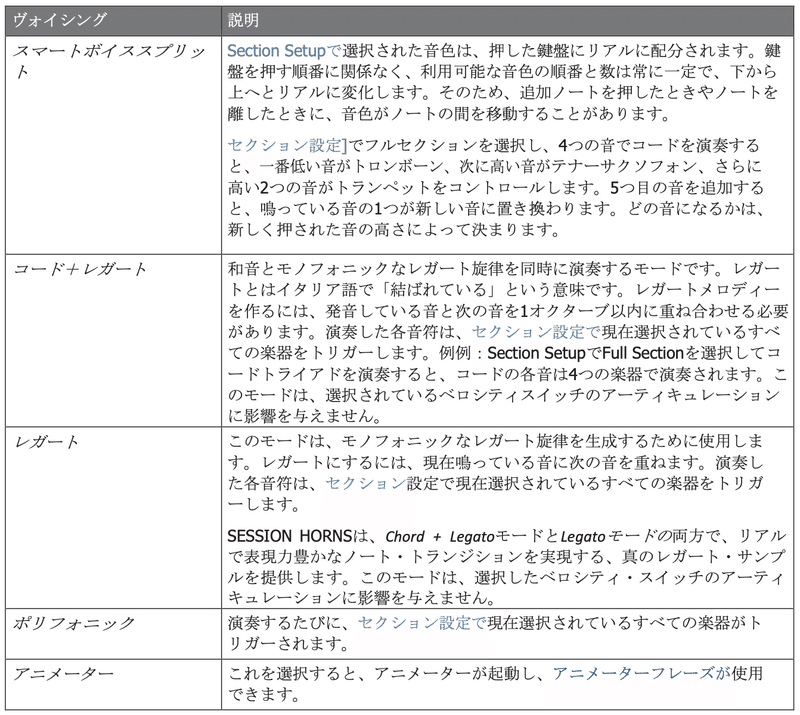
オクターブ
セクションセットアップで選択した楽器のオクターブを決定します。
これもホーンセクション独特の機能のようですね。楽器によって標準のオクターブが違うので、このような機能が用意されているのでしょうか。
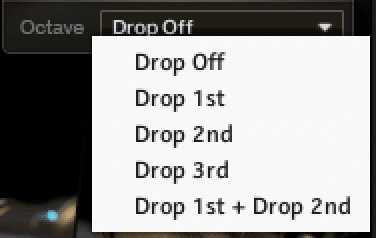
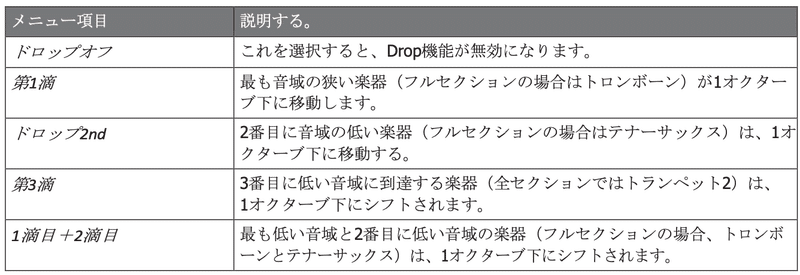
アニメーター(パターン演奏機能)
次はアニメーターと呼ばれるパターン演奏機能について見てゆきます。
SESSIONシリーズには呼び方は違うものの必ず実装されているのが、このパターン演奏機能ですね。
先ほどのボイシングアシスタントの選択肢の中にもアニメーターというのがありましたが、画面下の方にあるANIMATORのスイッチをONにした際にもアニメーターの機能を利用することができます。
そして、アニメーターの機能は画面下の部分で設定を行うようになっています。
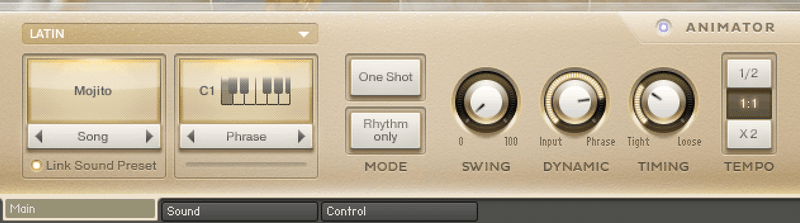
パターンの選択は3ステップ
他のSESSIONシリーズはパターン選択のための専用画面が用意されていたのですが、SESSION HORNSはこの画面内のみで設定を行うようです。設定は主に3つの設定をすることで行います。
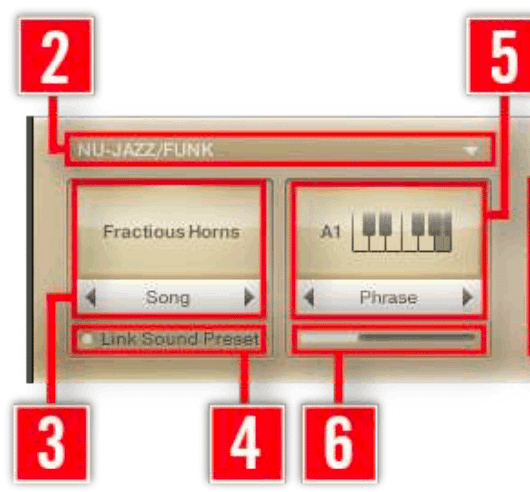
2でジャンルを選択
3でジャンルに対応したソング(パターンの組み合わせ)を選択
4のLink Sound PresetをONにしておくと、Soundタブで設定可能なエフェクターなどの設定も含めたプリセットがロードされます。
5でC1 〜A1キーにアサインされたフレーズを選択
黒鍵にはアサインされておらず白鍵のみなのでフレーズは6種類です。
という感じで選択してゆきます。
6はプログレスバーと呼ばれており、フレーズの中のどの位置を再生しているかを示しています。
アニメーターのモード切り替えボタン
アニメーターにはモード切り替えボタンもあります。
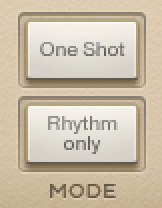
One Shot
キーを一度押すだけでフレーズ全体を演奏してくれます。
OFFの場合には、キーを押している間だけ演奏されます。
Rhythm only
この機能がよく理解できなかったのですが、マニュアルにはONにするとキーボードで押したコードを適切なボイシングで、自動パターン演奏のフレーズや演奏方法のみを使って演奏する。と書いてあります。
ということはOFFの場合には、フレーズと演奏方法以外にも自動化するポイントがあるということでしょうか。
実際に演奏してみるとOFFの場合には指1本でキーを押さえた際にもコードで演奏されるので、OFFの場合にはオートコード(コードを自動判別)が働いているような感じです。
ONにすると自分で押さえたキーの音のみで演奏されるようです。今のところはこのスイッチはONの方が使い勝手が良さそうです。
アニメーターの機能の残りの部分
残りの部分はサラッと説明しておきます。
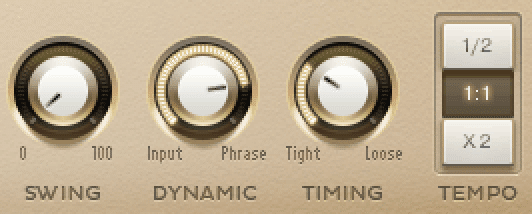
SWING
スイングを知らなかったので調べると2つの連続した音を演奏する際に、1つ目の音を長めにとり、2つ目の音を短くすることで、うねるようなリズムを生み出すことをいうようです。その度合いを調整するということかな?
DYNAMIC
この言葉もよく分からないので調べました。音に強弱をつけることをダイナミクスというようです。ということは強い音と弱い音の差を調整するパラメーターということかな?
TIMIG
これはlooseの方にツマミを回すと各楽器の音がバラバラに鳴り出すので、各楽器を鳴らすタイミングを調整するということだと思います。
TEMPO
フレーズの再生速度をテンポの半分に設定したり倍速に設定したりできます。
SoundタブとControlタブ
ここまででよく使いそうな設定項目は確認しましたが、SESSION HORNSには後2つタブがあってより細かい設定を行うことができます。
Soundタブ
Soundタブではエフェクターの設定を行うことができます。ソングのプリセットを選択する時にLink Sound PresetをONに設定しておくと、ここでの設定も自動的に上書きで読み込まれるようなので注意してください。
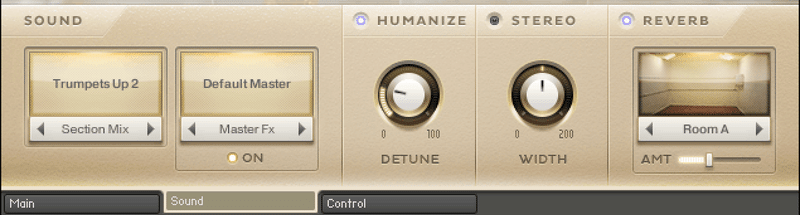
Controlタブ
ControlタブではMIDIコントローラーの設定を行います。
初心者の私としてはしばらくはデフォルト設定のままで問題なさそうです。
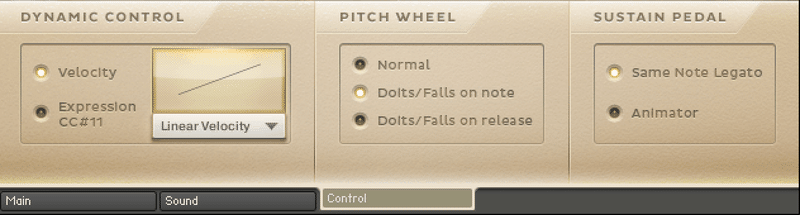
シングルアーティキュレーション モード
ここまで、SESSION HORNSのパフォーマンスモードについて見てきたのですが、2つのモードのうちのもう一つ、シングルアーティキュレーションについて確認してみましょう。
以下のように今までのパフォーマンスモードとは画面の構成が少し違っています。
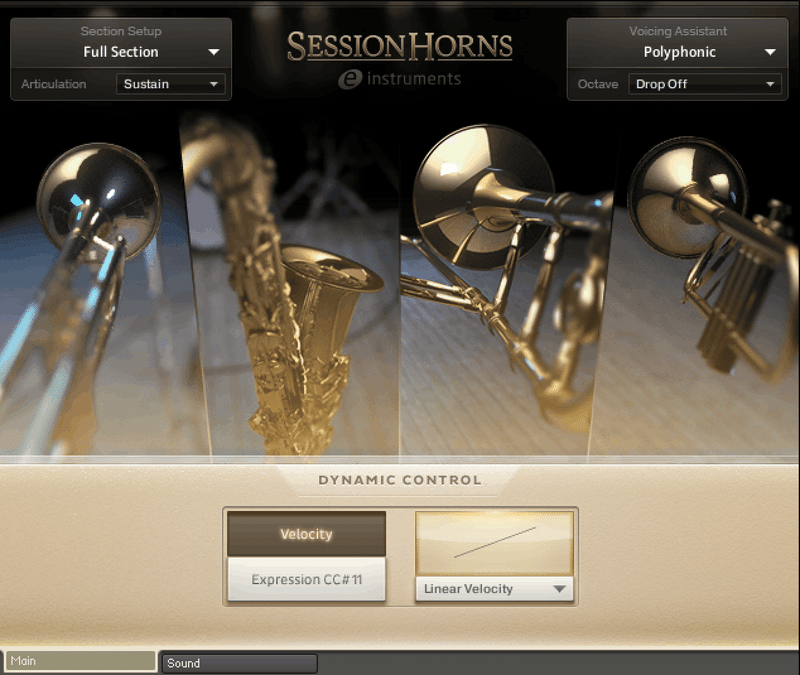
マニュアルを読むとシングルアーティキュレーションモードというのは、制作用に単一の演奏方法にしてRAMの使用量を押さえたモードだそうです。機能を見てみると、パフォーマンスモードからアニメーター(パターン自動演奏機能)を削除したように見えます。
機能的にはパフォーマンスモードが全ての機能を兼ね備えていて、一部の機能を削除したのがシングルアーティキュレーションモードという位置付けのような感じでしょうか。
各機能についてはパフォーマンスモードにもある機能なので、ここまでの知識で使えそうなのですが、アニメーターを使う場合、使わない場合で使い分けをする程度に考えておけば良さそうですね。
私のM1 iMacのリソースにはまだまだ余裕がありそうなので、今の使い方だとリソース節約ができるシングルアーティキュレーションモードをわざわざ使う必要はなさそうです。
ホーンセクションもいいね
そういえば、ホーンセクションという言葉について調べてみると、
トランペット、トロンボーン、サックス
という3種類の楽器で構成されているアンサンブルのことを指す言葉だそうです。(アンサンブルは2人以上が同時に演奏すること)
SESSION HORNSは4人での演奏を手元のキーボード1台で演奏できてしまうのですからすごいですよねー。さらにもっと音を重ねて何人も必要な演奏をパソコン1台で作れてしまうDTMって素晴らしい、と改めて思いました。
しかも生に近いリアルな音で、演奏方法も自動で再現してくれるという。
音を鳴らしているだけで楽しめますね!
今後もいろんな音源を使いこなせるように頑張りたいと思います!
最後まで読んでいただき、ありがとうございました。
この記事が気に入ったらサポートをしてみませんか?
